Devriez-vous utiliser des thèmes par défaut WordPress? Un guide pour 2025
Publié: 2025-02-01Travaillez-vous dans un délai serré pour lancer un site Web? Explorer un thème WordPress par défaut semble être une solution rapide pour obtenir un site d'aspect professionnel opérationnel. Lorsque vous ouvrez un site WordPress pour la première fois, le thème par défaut vous fait comprendre comment fonctionne cette plate-forme. Ce thème, mis à jour chaque année, est conçu pour être polyvalent, convivial et compatible avec les dernières fonctionnalités WordPress.
Mais devriez-vous vous en tenir à un thème par défaut ou passer à autre chose? Dans ce guide, nous plongerons profondément dans l'historique des thèmes par défaut WordPress, la version actuelle, comment en tirer le meilleur parti et comment choisir et passer à celui qui correspond parfaitement à vos besoins.
- 1 Quel est le thème par défaut WordPress?
- 2 L'évolution du thème WordPress par défaut: un bref historique
- 3 avantages d'un thème par défaut WordPress
- 4 Comment accéder / installer un thème par défaut
- 4.1 1. Accès au thème par défaut
- 4.2 2. Modifier le thème WordPress par défaut
- 5 Début avec la personnalisation d'un thème WordPress par défaut
- 5.1 1. Accès à l'éditeur du site
- 5.2 2. Modèles de personnalisation
- 5.3 3. Utilisation de styles globaux
- 5.4 4. Ajout et disposition des blocs
- 6 exemples de dépannage communs
- 7 problèmes communs
- 8 Revenant manuellement au thème par défaut
- 9 Thèmes WordPress par défaut par rapport aux thèmes WordPress premium
- 9.1 Thèmes WordPress par défaut
- 9.2 Thèmes WordPress premium
- 10 meilleures alternatives à un thème par défaut WordPress
- 10.1 1. Divi
- 10.2 2. Astra
- 10.3 3. Oceanwp
- 10.4 4. Neve
- 10,5 5. Hestia
- 11 Réflexions finales sur le thème par défaut WordPress
Quel est le thème par défaut WordPress?
Les thèmes par défaut WordPress sont automatiquement livrés avec chaque nouvelle installation WordPress. Créés et entretenus par l'équipe officielle de développement WordPress, ces thèmes sont spécialement conçus pour mettre en évidence les dernières fonctionnalités et capacités de WordPress. Ils sont légers, réactifs et codés pour répondre aux normes Web modernes, garantissant la compatibilité entre les appareils et les navigateurs.
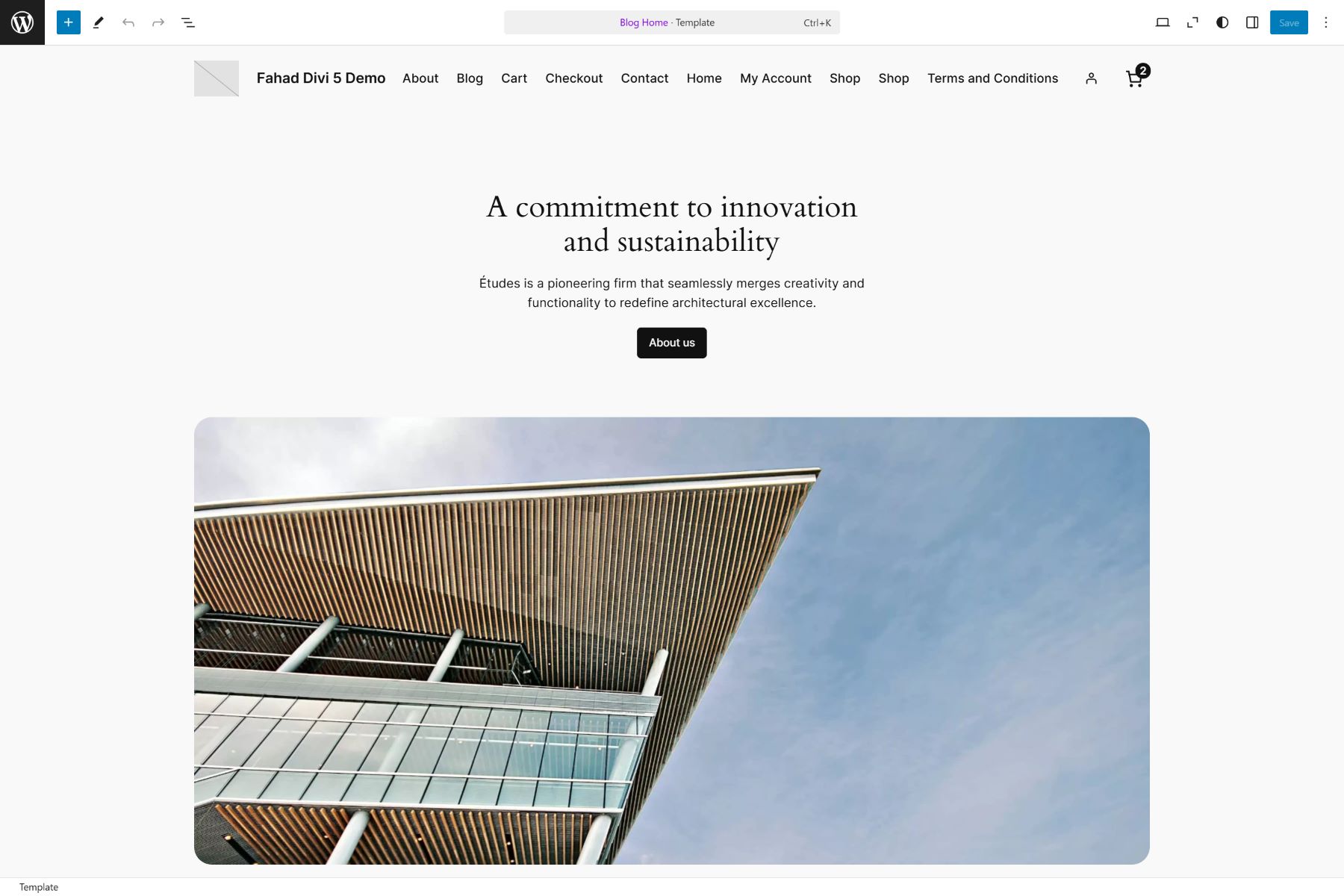
Chaque thème par défaut porte le nom de l'année de sa sortie, à commencer par «Vingt-dix» en 2010 et se poursuivant chaque année, «Twenty-Five» étant la dernière itération. Ce thème comporte souvent une conception minimaliste, permettant aux utilisateurs de le personnaliser facilement et de l'adapter à diverses fins, tels que des blogs personnels, des portefeuilles ou des sites Web de petites entreprises.
L'évolution du thème WordPress par défaut: un bref historique
WordPress a introduit son premier thème par défaut, Kubrick, en 2005 avec WordPress 1.5. Depuis lors, tous les thèmes par défaut entrants sont devenus une tradition, offrant aux utilisateurs une vitrine en constante évolution des capacités WordPress. Le thème WordPress par défaut démontre les meilleures pratiques et évolue pour refléter les tendances de conception modernes et les progrès technologiques. Voici un tableau résumant l'historique des thèmes WordPress par défaut. Il met en évidence leur évolution dans la satisfaction des besoins des utilisateurs et l'amélioration de l'expérience WordPress.
| Nom de thème | Version WordPress | Description | |
|---|---|---|---|
| 1 | Classique | 0,71 - 1.2.x | Le thème par défaut avant la version 1.2, conçu pour les blogs avec une mise en page simple axé sur le contenu long. Il manquait de conception réactive et de fonctionnalités modernes, reflétant la phase de développement précoce de la plate-forme. |
| 2 | Défaut | 1.5 - 2.9.2 | Introduit avec WordPress 1.5 en 2005. Il s'agissait du premier thème par défaut largement reconnu. Il comportait un design propre et minimaliste en mettant l'accent sur la convivialité et la flexibilité, établissant la norme pour les thèmes futurs. Kubrick a présenté le potentiel de croissance de WordPress en tant que plate-forme pour créer des sites Web modernes. |
| 3 | Vingt-dix | 3.0 | Le premier thème nommé de l'année a souligné la simplicité et la flexibilité, avec un en-tête et un arrière-plan personnalisables. |
| 4 | Vingt-onze | 3.2 | Un thème élégant et polyvalent en mettant l'accent sur les blogs et la photographie, il a introduit un modèle de vitrine pour le contenu en vedette. |
| 5 | Vingt-douze | 3.5 | Ce thème a marqué une évolution vers la conception réactive, garantissant que les sites Web étaient superbes sur n'importe quel appareil. |
| 6 | Vingt-tree | 3.6 | Conçu avec une esthétique audacieuse et colorée, il mettait l'accent sur les blogs riches en médias avec des formats de publication pour des vidéos, des citations et des images. |
| 7 | Vingt-quatorze | 3.8 | Surnommé un thème de «style magazine», il a introduit des dispositions de grille et de curseur pour le contenu en vedette. |
| 8 | Vingt-quinze | 4.1 | Ce thème minimaliste s'est concentré sur la lisibilité, avec une mise en page propre et une conception centrée sur la typographie. |
| 9 | Vingt-seize ans | 4.6 | Mélangeant une conception de blog classique avec une flexibilité moderne, il a offert une disposition centrée et de fortes options de personnalisation. |
| 10 | Vingt-sept ans | 4.7 | Un thème axé sur les entreprises avec une option d'en-tête vidéo et une page d'accueil personnalisable, elle s'adressait à la fois sur des blogs personnels et des sites professionnels. |
| 11 | Vingt-dix-neuf | 5.0 | Construit pour le nouvel éditeur de blocs, il a offert une toile minimaliste pour présenter la puissance de la personnalisation complète basée sur des blocs. |
| 12 | Vingt-vingt | 5.2 | Conçu pour la flexibilité et le support complet de l'éditeur de blocs, il comportait une typographie audacieuse et des dispositions personnalisables. |
| 13 | Vingt-et-un | 5.6 | Ce thème a adopté la durabilité avec un design minimaliste et des couleurs pastel douces. |
| 14 | Vingt-deux | 5.9 | En tant que premier thème d'édition complet (FSE), il a introduit un contrôle sans précédent sur la personnalisation à l'échelle du site à l'aide de l'éditeur de blocs. |
| 15 | Vingt-trois | 6.1 | Avec une esthétique dépouillée, il a mis l'accent sur les variations de style et a encouragé la créativité des utilisateurs grâce à la conception en bloc. |
| 16 | Vingt-quatre | 6.4 | Ce thème a continué à affiner l'édition complète tout en ajoutant des fonctionnalités pour les entreprises et les sites personnels. |
| 17 | Vingt-cinq | 6.7 | Simple et adaptable, avec des modèles et des dispositions flexibles pour les blogs, les portefeuilles et les sites Web d'entreprise. |
Avantages d'un thème par défaut WordPress
L'utilisation d'un thème par défaut WordPress est une option attrayante pour de nombreux propriétaires de sites Web. Voici quelques avantages clés:
- Fiabilité et fiabilité: l'équipe de base WordPress a développé une compilation de thèmes par défaut pour s'assurer qu'ils répondent aux normes de codage de haute qualité. Ces thèmes sont rigoureusement testés pour la sécurité, les performances et la compatibilité avec les dernières fonctionnalités WordPress, vous pouvez donc en compter sur eux pour fonctionner de manière transparente.
- Mises à jour régulières: Comme les thèmes par défaut sont gérés par WordPress lui-même, ils sont mis à jour régulièrement pour aborder les bogues, les vulnérabilités de sécurité et la compatibilité avec les nouvelles versions WordPress. Cela garantit que votre site reste à jour et sécurisé.
- Gratuit: Contrairement à de nombreux thèmes premium, un thème par défaut WordPress est entièrement gratuit. Il fournit une base solide pour votre site Web sans avoir besoin d'investissements financiers supplémentaires.
- Débutant pour les débutants: Avec sa conception propre et intuitive, le thème par défaut est facile à utiliser, même pour ceux qui sont nouveaux sur WordPress. Il est conçu pour fonctionner hors de la boîte, nécessitant une configuration minimale.
Les thèmes par défaut sont un excellent choix pour les utilisateurs qui souhaitent un site Web simple, fonctionnel et professionnel. Cependant, vous devez savoir comment le personnaliser pour en tirer le meilleur parti.
Comment accéder / installer un thème par défaut
Le début d'un thème par défaut WordPress est simple. Que vous partions de zéro ou que vous passiez à partir d'un thème existant, le processus est rapide et convivial. Voici comment vous pouvez accéder et installer un thème par défaut:
1. Accéder au thème par défaut
Lorsque vous installez WordPress, le dernier thème par défaut est déjà inclus. Par exemple, si vous installez WordPress en 2025, le thème par défaut sera de vingt-cinq ans, selon le calendrier de publication.
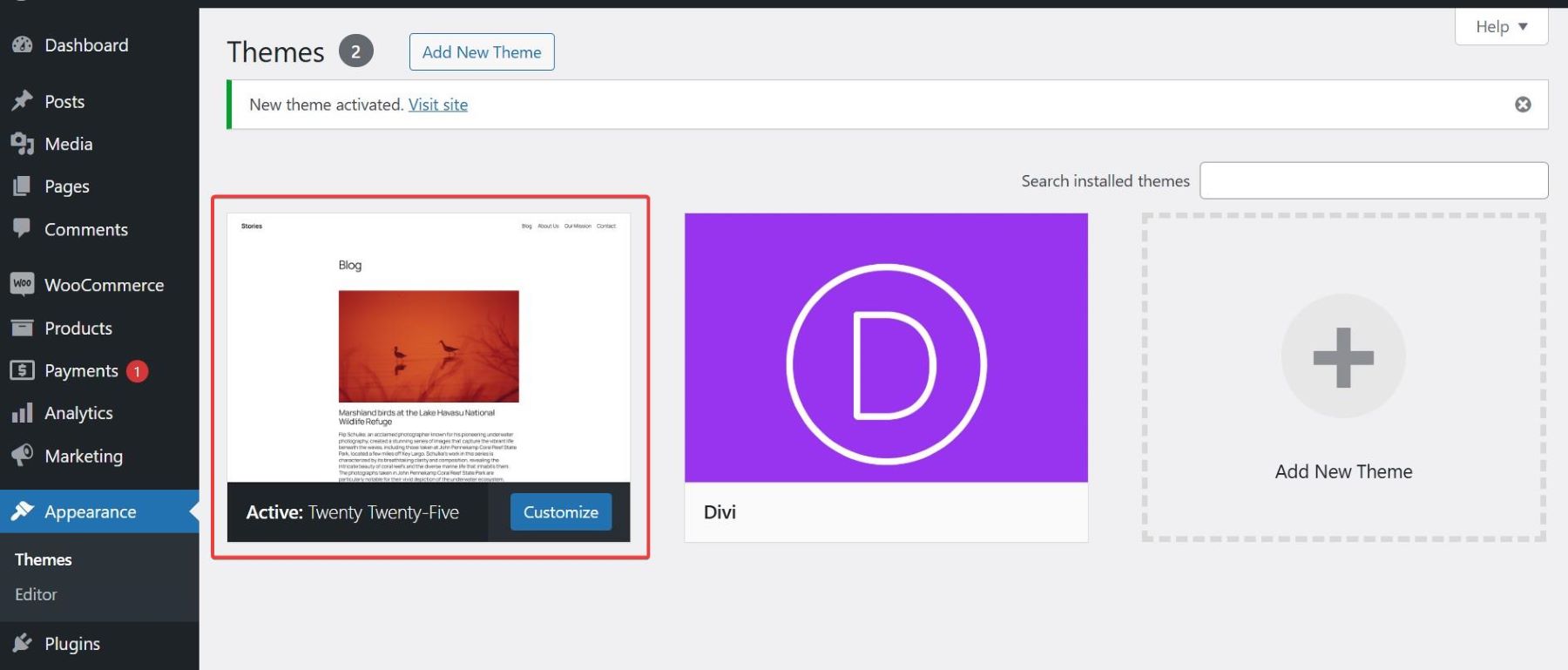
Pour vous assurer que vous utilisez la dernière version, vérifiez périodiquement les mises à jour sous Dash Toard> Mises à jour . Garder votre thème à jour garantit la compatibilité avec WordPress et améliore la sécurité.
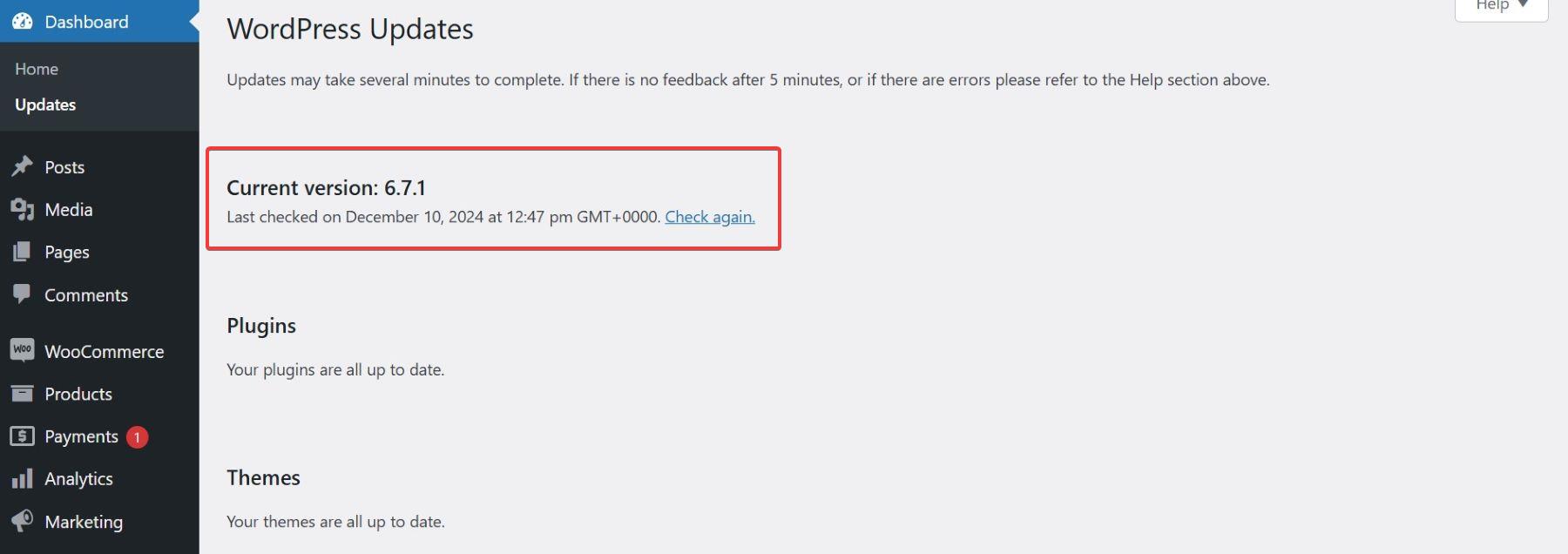
2. Modifiez le thème WordPress par défaut
Si vous devez accéder à une version plus ancienne ou passer à un nouveau thème, vous pouvez le faire via le référentiel de thème WordPress:
- Accédez à l'apparence> thèmes .
- Cliquez sur Ajouter un nouveau et utilisez la barre de recherche pour trouver le thème par défaut par son nom (par exemple, «Vingt-Vingt-quatre»).
- Une fois que vous avez trouvé le thème, cliquez sur le bouton Installer à côté de l'aperçu du thème.
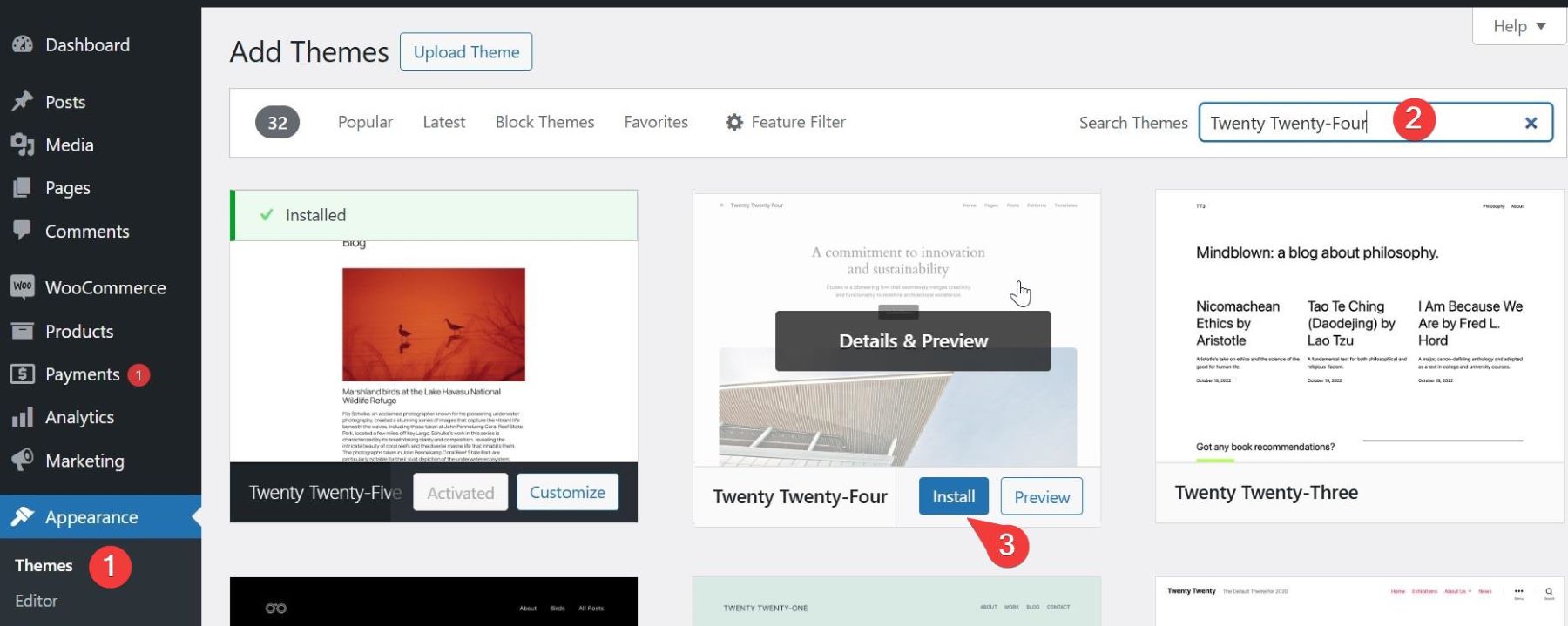
Une fois l'installation terminée, cliquez sur Activer pour le définir comme thème actif de votre site.
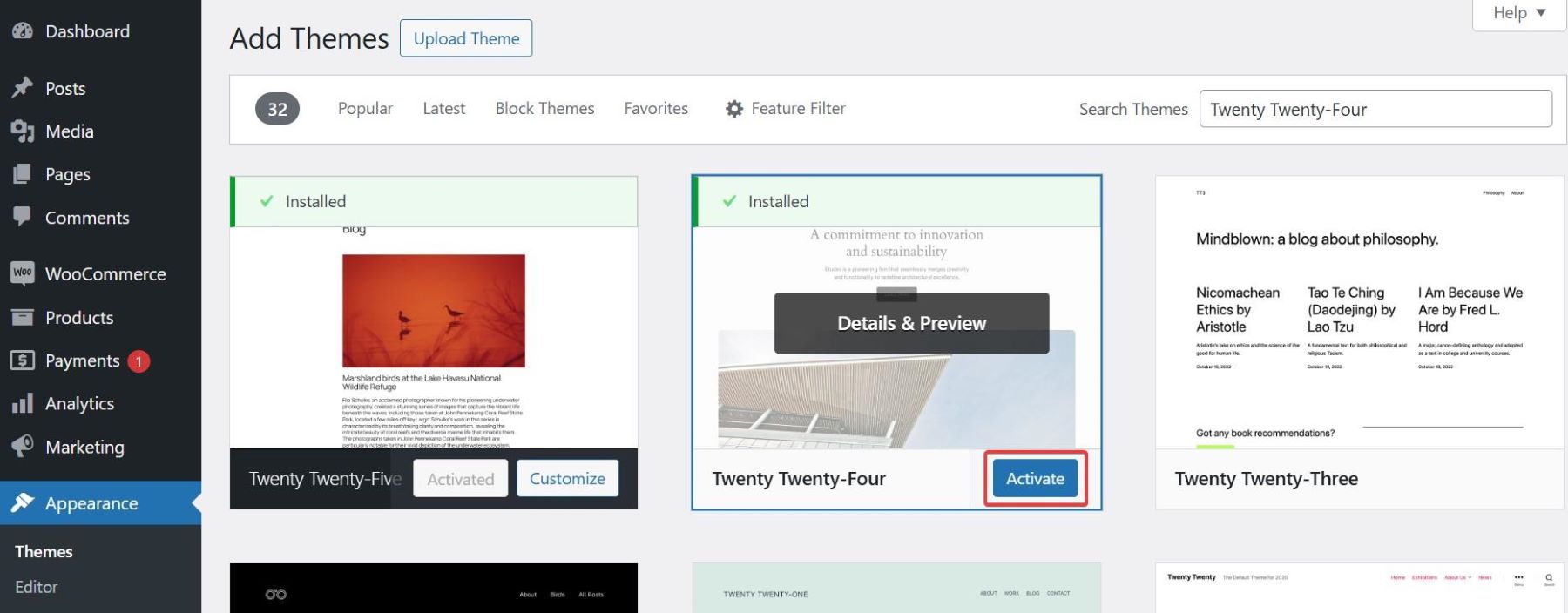
Vous avez également le choix de télécharger le nouveau thème directement depuis votre ordinateur. Assurez-vous que le thème est sous forme zip avant de l'ajouter à votre site Web WordPress.
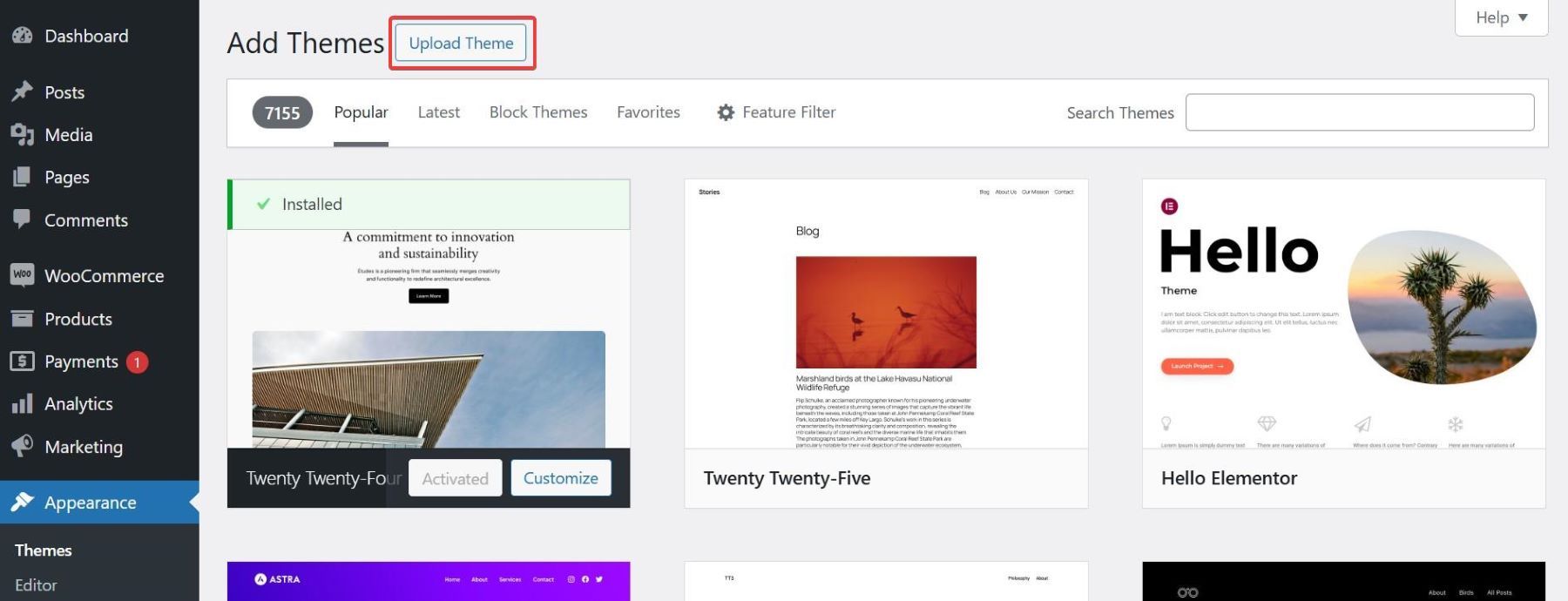
Une fois installé, WordPress vous permet de prévisualiser un thème avant de l'activer. Cliquez sur Aperçu en direct pour voir à quoi ressemblera votre site avec le nouveau thème. Le thème n'affectera pas votre site en direct avant de l'activer. Une fois que vous êtes satisfait, activez le nouveau thème.
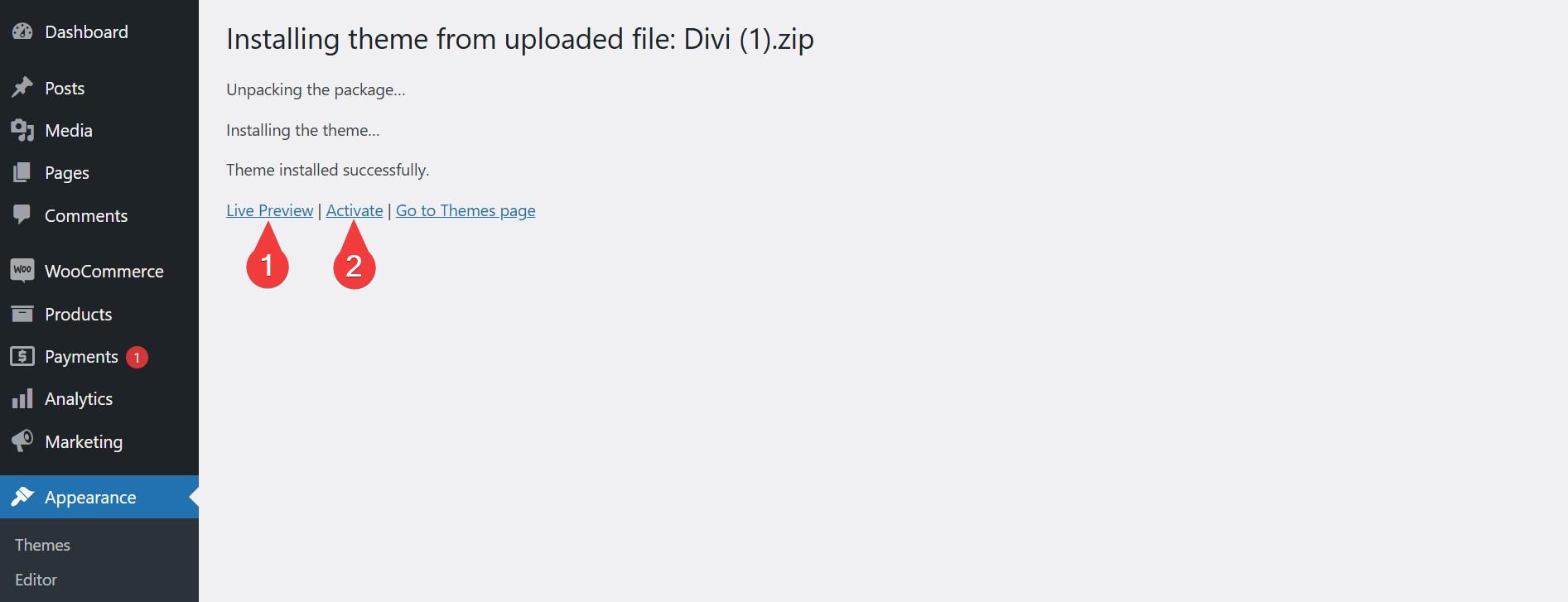
Début avec la personnalisation d'un thème WordPress par défaut
La personnalisation du thème par défaut WordPress est un excellent moyen de rendre votre site uniquement le vôtre sans se sentir dépassé. Voici quelques étapes adaptées aux débutants pour commencer:
Remarque: Pour démontrer toutes les étapes, nous utiliserons vingt-quatre (2024) comme thème WordPress par défaut .
1. Accès à l'éditeur du site
Pour commencer la personnalisation de votre site, accédez au tableau de bord WordPress, cliquez sur l'apparence et sélectionnez l'éditeur . Cela ouvre l'éditeur du site, qui fournit une interface en direct et glisser-déposer pour apporter des modifications à la conception globale de votre site. Cela comprend des modèles et des pièces de modèle comme les en-têtes et les pieds de page.

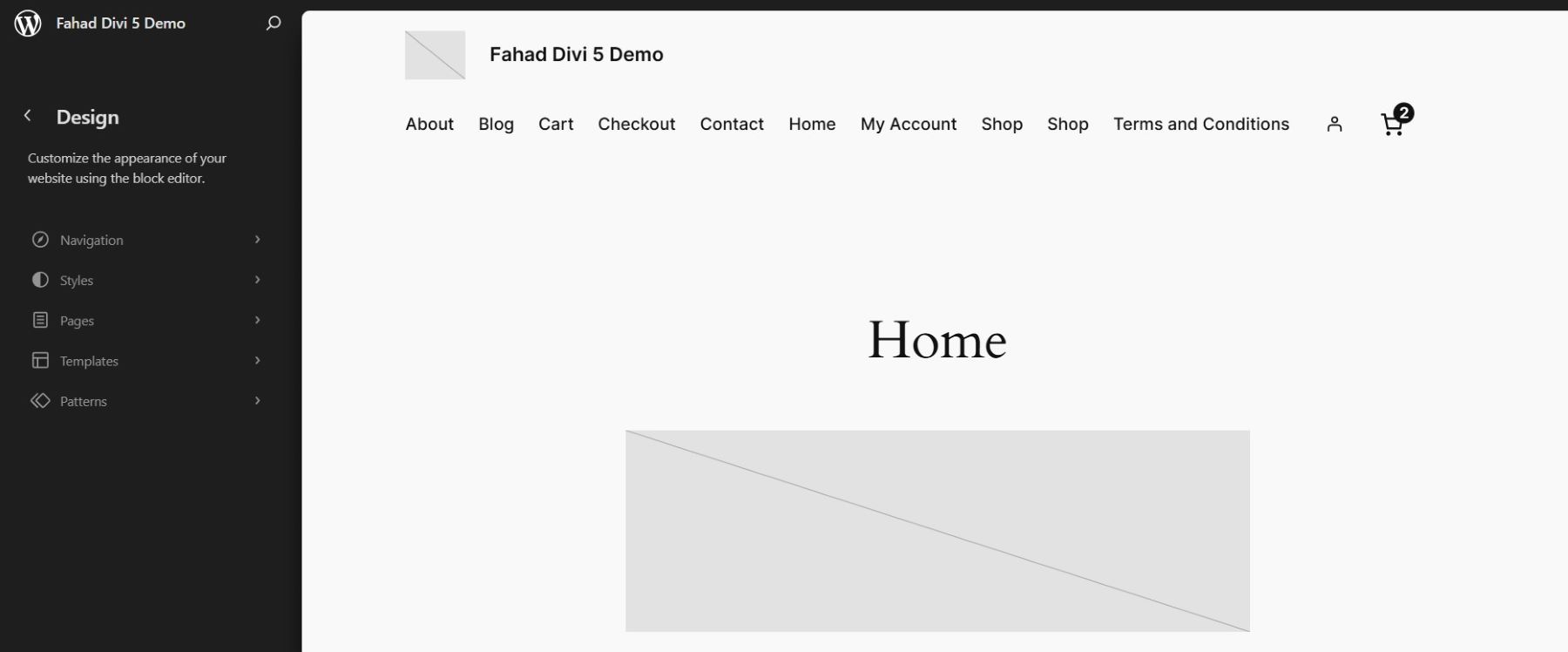
2. Personnalisation des modèles
L'éditeur du site vous permet de modifier les modèles de votre site, tels que la page d'accueil, la mise en page unique et les pages d'archives. Vous pouvez modifier ces modèles pour ajuster à quel point les types de contenu spécifiques apparaissent. Par exemple, vous pouvez modifier l'en-tête en ajoutant plus d'éléments dans votre navigation. Cliquez sur l'icône + à l'extrémité droite du modèle pour ajouter des éléments.
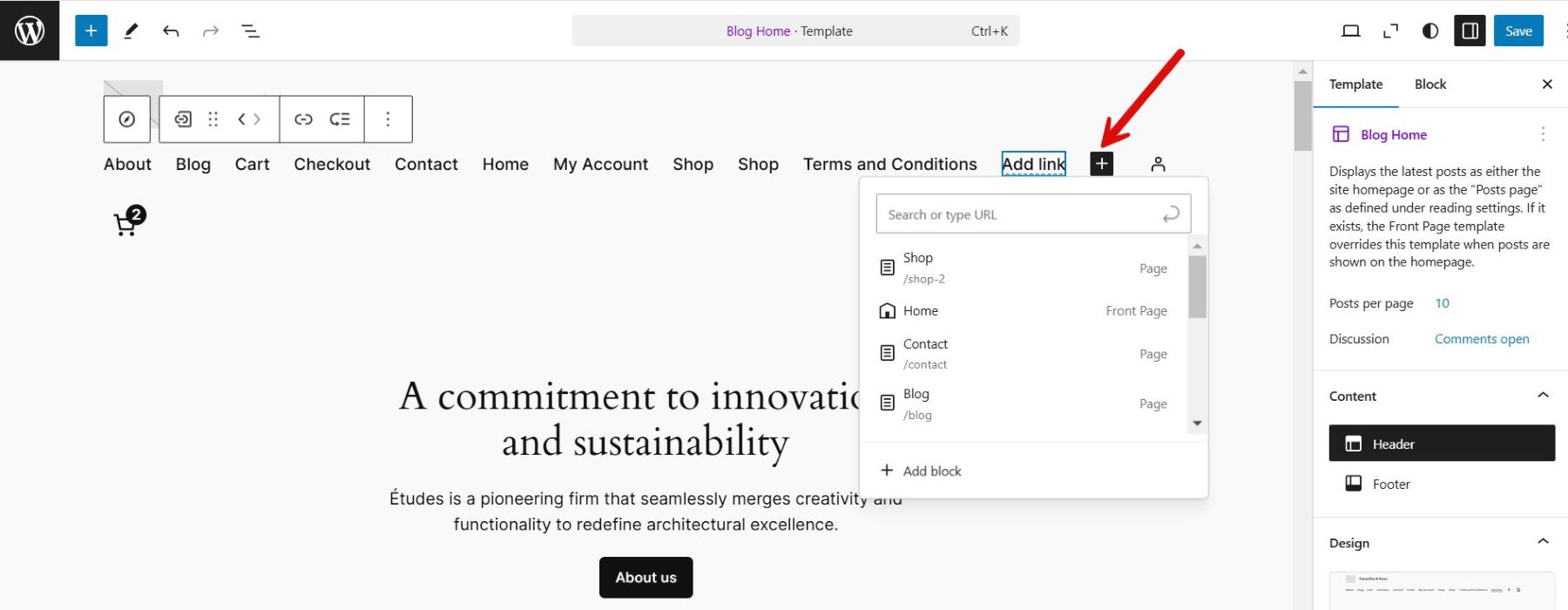
3. Utilisation de styles globaux
Les styles globaux vous permettent de définir des paramètres de conception à l'échelle du site, tels que la typographie, les schémas de couleurs et les styles de blocs. Accédez au menu Global Styles à partir de l'éditeur de site (représenté par une icône de cercle noir et blanc en haut à droite) pour effectuer des ajustements cohérents sur l'ensemble de votre site.

Cela remplace de nombreuses options de conception précédemment disponibles dans le personnalisateur.
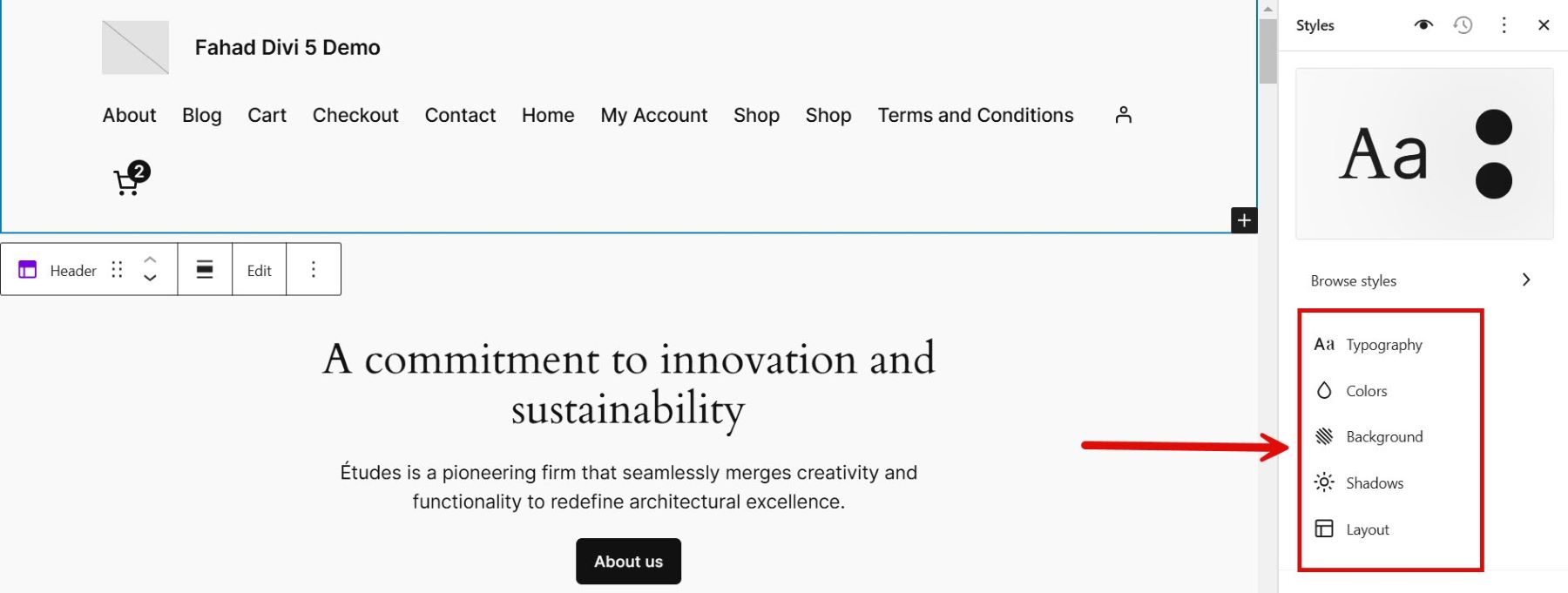
4. Ajout et disposition des blocs
L'approche basée sur un bloc offre une flexibilité inégalée dans la création de dispositions. Ajoutez des blocs pour le texte, les images, les vidéos, les galeries, les menus de navigation ou les widgets directement dans l'éditeur du site. Vous pouvez déplacer, redimensionner et styliser des blocs pour réaliser la disposition souhaitée.
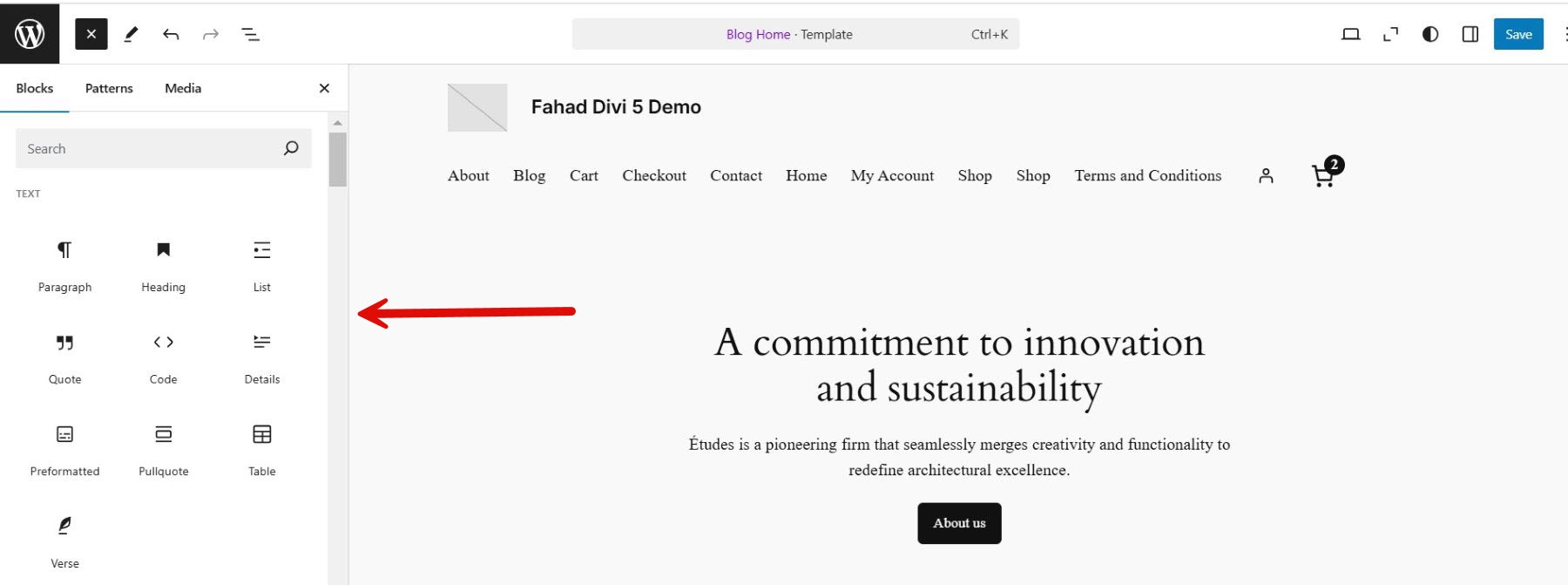
Exemples de dépannage communs
Le changement de thèmes ou la personnalisation des thèmes par défaut WordPress peuvent parfois entraîner des problèmes inattendus. Heureusement, la plupart des problèmes sont courants et faciles à résoudre avec quelques étapes de dépannage. Voici comment relever certains des défis typiques:
- La disposition ou la conception du site se brise après le changement de thème: les thèmes de commutation peuvent perturber les dispositions, les menus ou les widgets personnalisés. Réaffectez les menus en apparence> Menus et faites glisser des widgets en place en apparence> widgets . Vérifiez vos paramètres de page d'accueil et réappliquez toutes les personnalisations perdues.
- Contenu manquant ou mal aligné: le nouveau thème peut ne pas prendre en charge certaines fonctionnalités ou dispositions du thème précédent. Utilisez l'éditeur de blocs pour ajuster la mise en page manuellement. Si des fonctionnalités critiques sont manquantes, envisagez d'utiliser des plugins pour les reproduire.
- Performances lents du site: les grands fichiers multimédias, les plugins incompatibles ou les paramètres de thème non optimisés peuvent ralentir votre site. Optimisez vos images à l'aide d'un plugin comme Smush et désactivez les plugins inutilisés pour identifier les conflits potentiels. Testez la vitesse de votre site à l'aide d'outils comme Google PagesPeed Insights et implémentez les correctifs recommandés.
- Erreurs ou fonctionnalités cassées après les mises à jour: les mises à jour de WordPress, de thèmes ou de plugins peuvent introduire des problèmes de compatibilité. Pour isoler le problème, passez temporairement au thème par défaut. Si le problème persiste, désactivez tous les plugins et réactivez-les individuellement pour trouver le coupable.
- Écran blanc de la mort (WSOD): les conflits entre le thème, les plugins ou les mises à jour de base WordPress peuvent provoquer le WSOD. Accédez à votre site via FTP ou votre panneau de configuration d'hébergement. Pour désactiver le WSOD, renommez le dossier de thème actif sous WP-Content / Themes . WordPress reviendra automatiquement à un thème par défaut. Connectez-vous à votre tableau de bord et résolvez tous les problèmes de compatibilité.
- Incompatibilité avec les plugins: certains plugins peuvent ne pas fonctionner bien avec le thème par défaut. Consultez la documentation du plugin pour les problèmes connus. Recherchez des plugins alternatifs ou consultez les forums de support WordPress pour obtenir des conseils.
Problèmes communs
Bien que les thèmes par défaut WordPress soient fiables et simples, les utilisateurs peuvent toujours rencontrer quelques problèmes courants. Voici un aperçu de certains de ces problèmes et solutions:
- Le thème ne met pas à jour automatiquement: votre thème par défaut WordPress ne met pas à jour, la laissant vulnérable aux risques de sécurité ou aux problèmes de compatibilité. Assurez-vous que les mises à jour automatiques sont activées sous le tableau de bord> Mises à jour . Alternativement, mettez à jour manuellement le thème via le référentiel WordPress ou téléchargez la dernière version en tant que fichier .zip.
- Les images ne s'affichent pas correctement: les images semblent étirées, recadrées ou ne parviennent pas à se charger. Utilisez les paramètres de médias WordPress pour ajuster les dimensions de l'image. Régénérer les vignettes avec un plugin comme Regenerate Thumbnails pour assurer la compatibilité avec la disposition du thème.
- Typographie et problèmes de police: les polices semblent différentes après le passage à un nouveau thème. Personnalisez la typographie dans la section Customizer> Fonts . Utilisez des plugins comme la typographie des polices Google pour plus d'options de polices.
- Footer ou en-tête manquant: le pied de page ou l'en-tête n'apparaît pas comme prévu. Consultez la documentation du thème pour voir si des paramètres spéciaux sont nécessaires. Personnalisez le pied de page / en-tête à l'aide de l'éditeur de blocs ou des zones de widget.
Vous pouvez rapidement maintenir un site WordPress lisse et fonctionnel en résolvant ces problèmes communs.
Revenons manuellement au thème par défaut
Parfois, un site peut rencontrer des problèmes importants, tels qu'une disposition ou des erreurs cassée, après l'installation ou la personnalisation d'un nouveau thème. Dans ces cas, revenir manuellement à un thème par défaut WordPress peut aider à restaurer la stabilité. Si vous ne pouvez pas accéder à votre tableau de bord WordPress, vous pouvez passer manuellement au thème par défaut à l'aide de FTP ou du gestionnaire de fichiers de votre panneau de configuration d'hébergement. Dans notre cas, nous avons utilisé Filezilla.
Accédez aux fichiers de votre site à l'aide d'un client FTP ou du panneau de configuration d'hébergement (par exemple, CPanel). Accédez au répertoire WP-Content / Themes . Assurez-vous que le thème par défaut (par exemple, vingt-quatre) est présent.
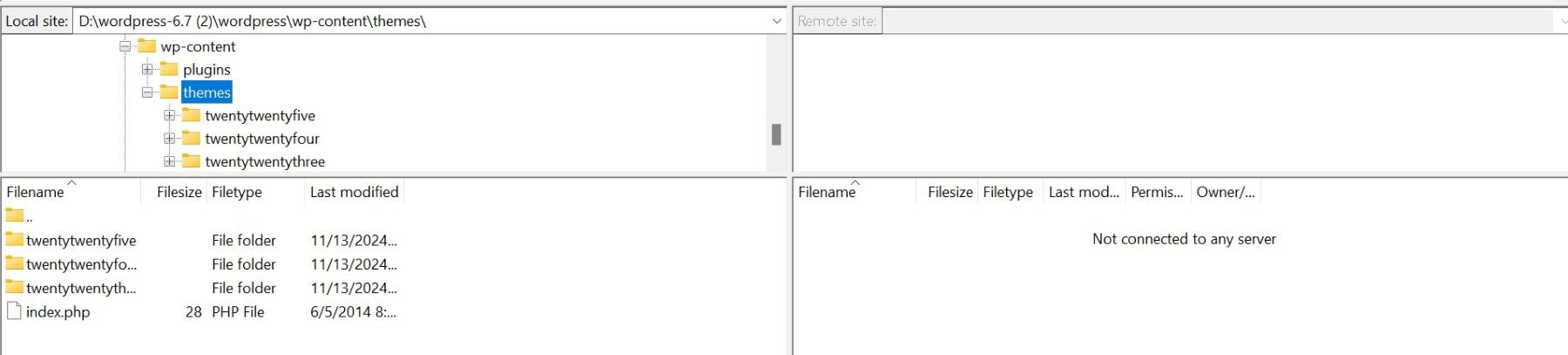
Sinon, téléchargez-le à partir du référentiel WordPress officiel et téléchargez son dossier dans le répertoire des thèmes. Ouvrez le fichier WP-Config.php dans le répertoire racine de votre installation WordPress. Vous pouvez ajouter cette ligne pour définir le thème par défaut comme thème actif:
define('WP_DEFAULT_THEME', 'twentytwentyfour');
Cette approche obligera WordPress à revenir au thème par défaut, vous permettant de retrouver l'accès au tableau de bord et de résoudre les problèmes.
Thèmes WordPress par défaut par rapport aux thèmes WordPress premium
Le choix entre le thème WordPress par défaut et un thème premium peut dépendre de vos besoins, budget et votre niveau d'expérience. Voici une comparaison pour vous aider à décider:
Thèmes WordPress par défaut
Les thèmes WordPress par défaut sont simples, légers et fiables. Il est préinstallé à l'intérieur de WordPress et conçu pour fonctionner de manière transparente avec les fonctionnalités de base de la plate-forme.
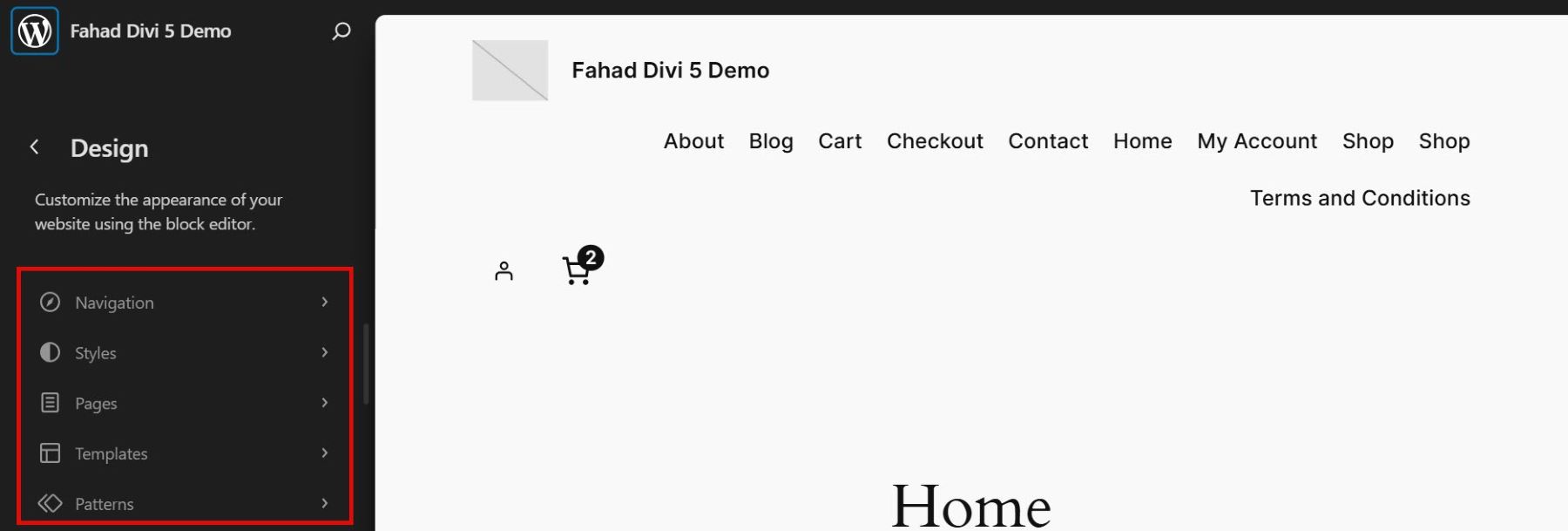
Les thèmes par défaut modernes prennent désormais en charge les outils puissants comme l'éditeur de blocs et l'édition complète, permettant aux utilisateurs de personnaliser les mises en page, les modèles et les styles sans avoir besoin de compétences de codage. L'éditeur de bloc par défaut a parcouru un long chemin, permettant aux utilisateurs de personnaliser des sites Web entiers via l'édition complète. Il vous permet de modifier les en-têtes, les pieds de page et les modèles à l'aide de blocs et de styles globaux.
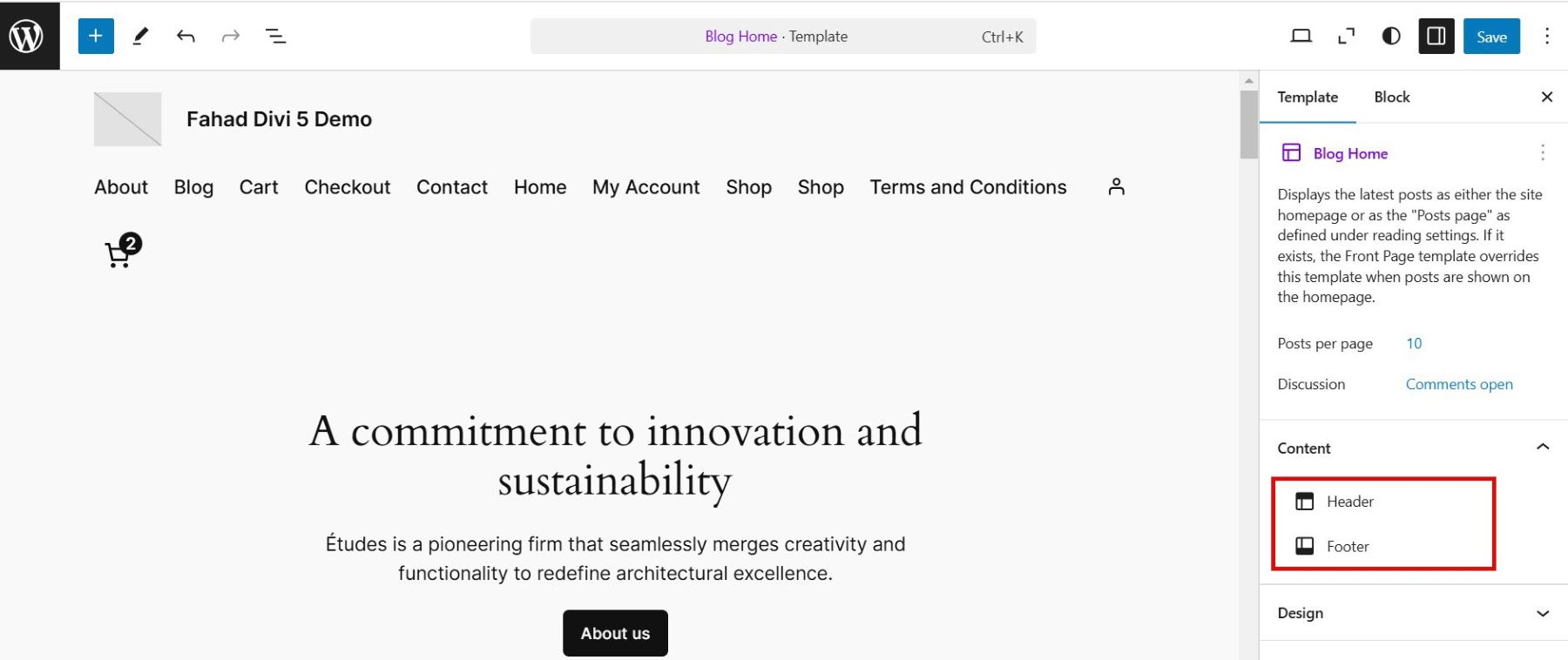
Vous pouvez facilement ajouter et organiser des blocs comme du texte, des images, des galeries et des boutons. Cependant, ses capacités de conception sont toujours basiques, en s'appuyant sur des ajustements manuels et des préréglages limités.
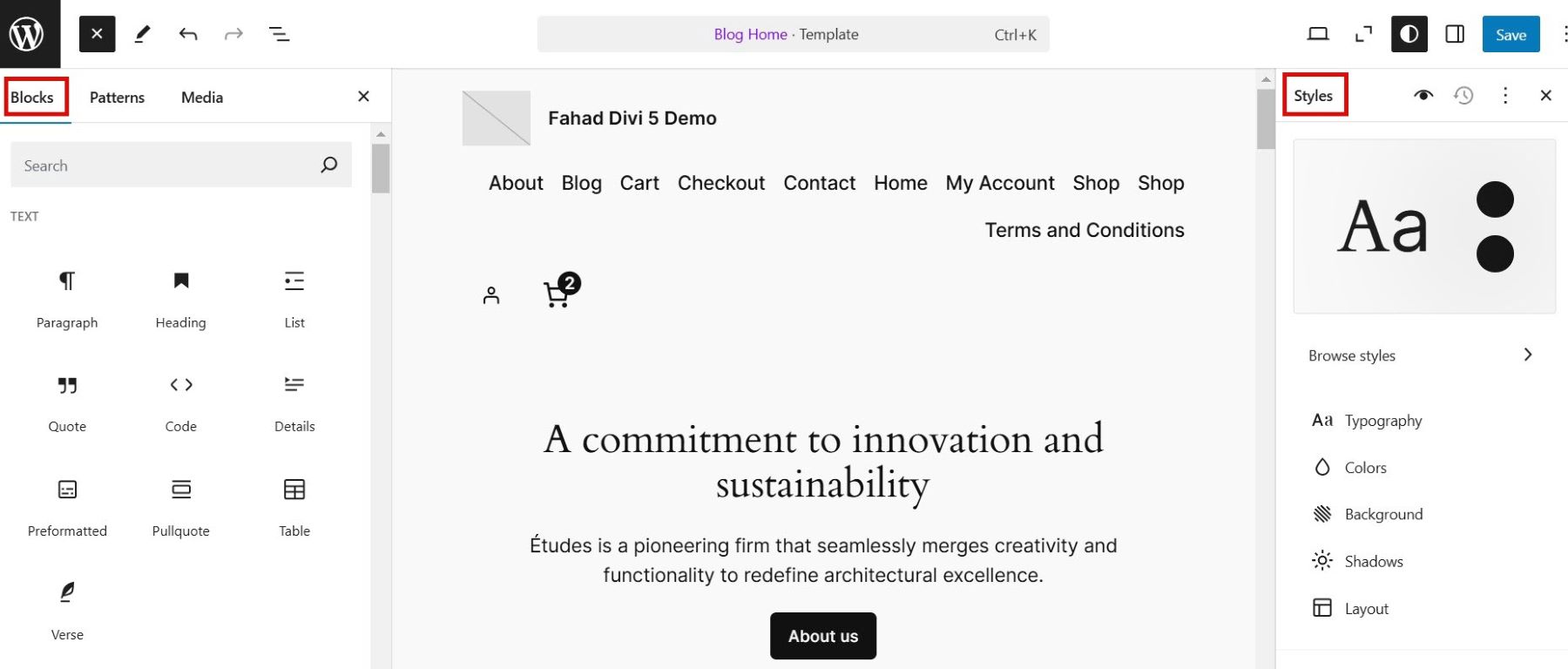
Quand choisir un thème WordPress par défaut:
- Vous voulez un thème rapide, fiable et gratuit.
- Votre site nécessite des fonctionnalités de base et une conception.
- Vous préférez des outils intégrés comme l'éditeur de blocs pour la personnalisation.
- Vous créez un blog personnel, un portefeuille ou un site Web de petites entreprises.
- Vous voulez une compatibilité à long terme avec les mises à jour WordPress.
Thèmes WordPress premium
Les thèmes WordPress premium offrent une personnalisation plus avancée et un large éventail de fonctionnalités. Certains incluent un constructeur de pages dédié qui étend les capacités des thèmes par défaut et vous donne plus de contrôle de conception. Par exemple, Divi a le Divi Builder, qui permet aux utilisateurs de construire visuellement leur site entier sur l'avant en utilisant des paramètres de conception puissants et des modules pour ajouter des choses comme les curseurs, les tables de tarification et les animations personnalisées.
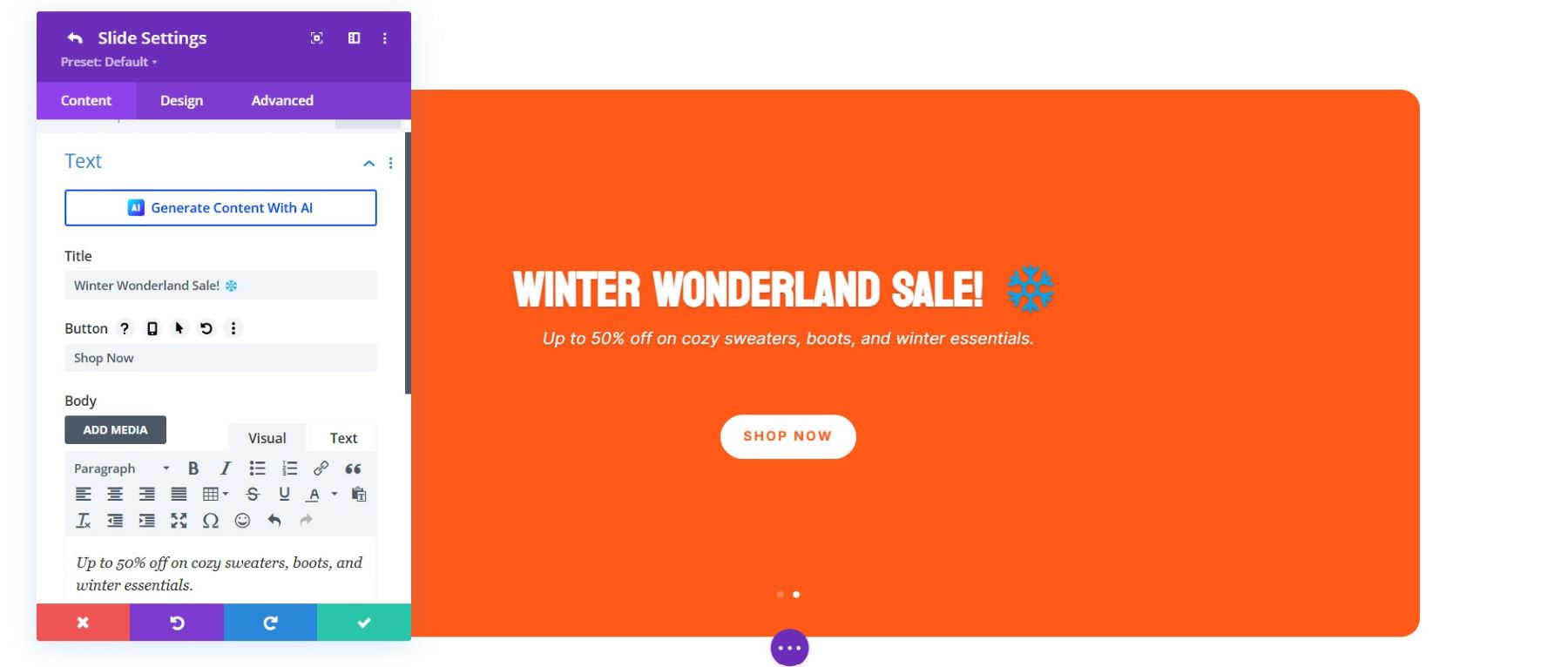
Contrairement au thème WordPress par défaut, un thème WordPress premium comme Divi a souvent des outils de conception plus étendus qui vont au-dessus du personnalisateur de thème et de l'éditeur de blocs. Par exemple, Divi vous permet de générer des sites Web entiers en secondes à l'aide de conceptions pré-même ou avec l'IA.
Se faire divi
Quand choisir un thème WordPress premium:
- Vous avez besoin de fonctionnalités ou d'outils avancés pour des industries spécialisées.
- Votre site nécessite un design unique et poli.
- Vous appréciez le support client et la personnalisation détaillée.
- Vous créez un site Web professionnel pour une entreprise ou une agence.
- Vous êtes prêt à investir dans une solution payante pour des avantages à long terme.
Meilleures alternatives à un thème par défaut WordPress
Bien qu'un thème WordPress par défaut offre une simplicité et une fiabilité, de nombreux utilisateurs recherchent des alternatives pour répondre aux besoins spécifiques de conception ou de fonctionnalité. Voici quelques-unes des meilleures alternatives à considérer, en répondant à une gamme de cas d'utilisation:
1. Divi
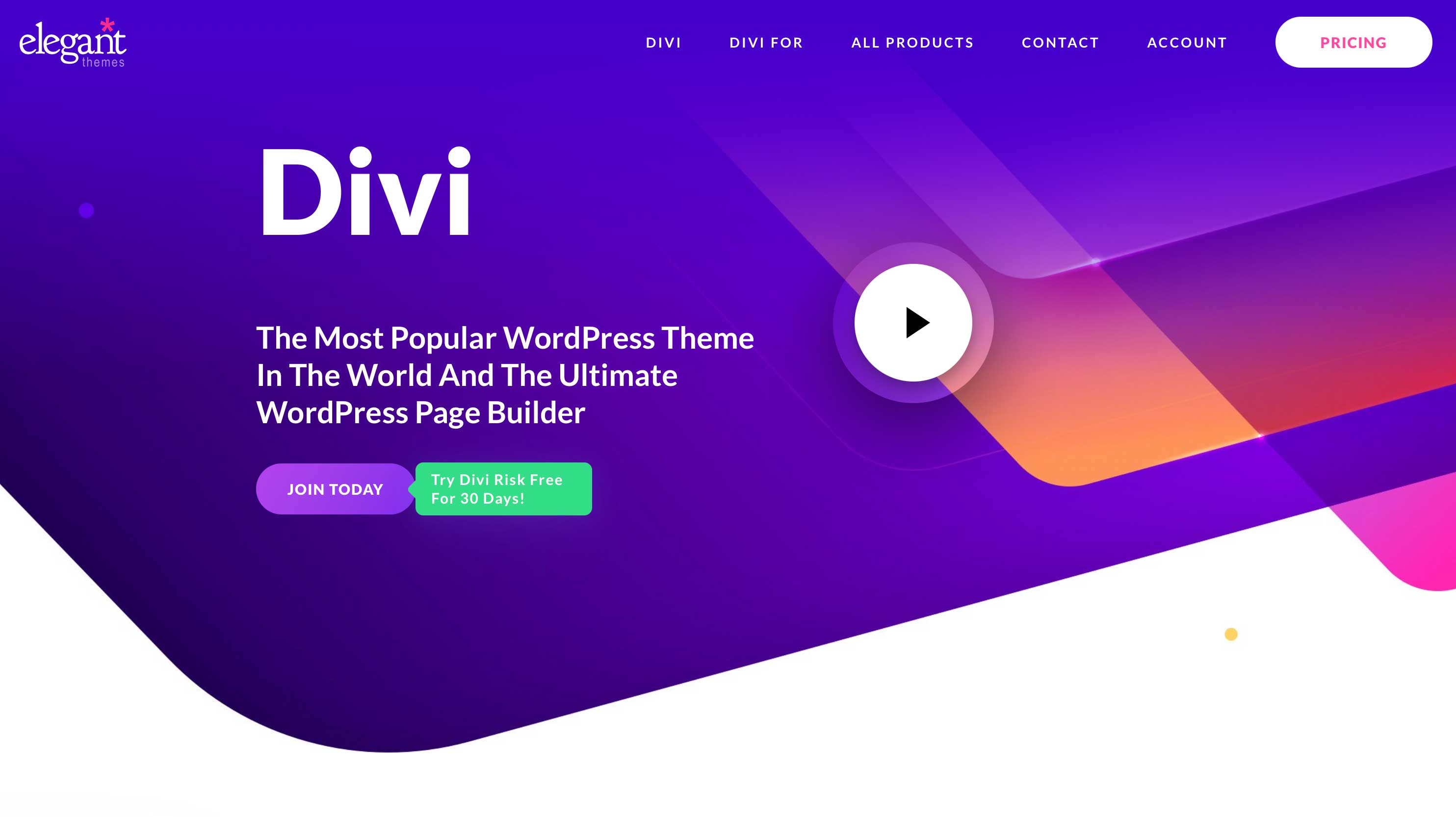
Divi est un thème hautement flexible et personnalisable qui présente un puissant constructeur de conception sans glisser-déposer, parfait pour tous ceux qui cherchent à concevoir sans codage. Avec plus de 200 modules de conception et des dispositions de 2200+, Divi rend la création d'un site Web beau et fonctionnel plus facile que jamais.
- Édition visuelle en temps réel
- Plus de 2200 fois plus de dispositions pré-faites
- Intégration WooCommerce
- Paramètres de conception globale
- Plus de 200 modules de conception
Se faire divi
2. Astra
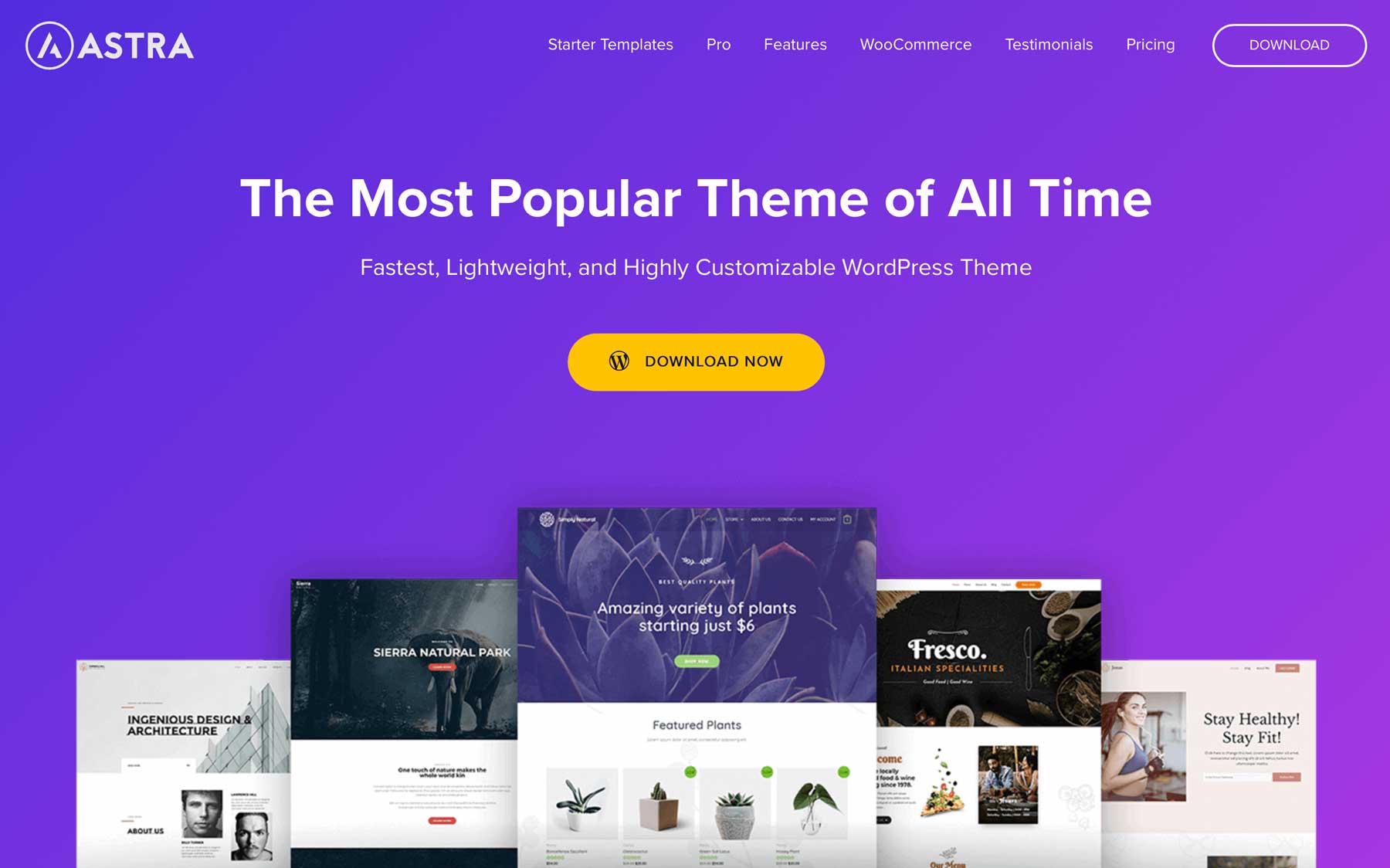
Le thème Astra est l'un des thèmes les plus légers, optimisé pour la vitesse et l'efficacité. Astra s'intègre parfaitement avec les spectres pour l'édition de bloc avancée, ce qui le rend idéal pour ceux qui veulent un thème axé sur les performances.
- Léger et optimisé
- Paramètres de couleur globale
- Prend en charge Google Web Stories
- Disposages de plusieurs pages
- WooCommerce prêt
Obtenez Astra
3. Oceanwp
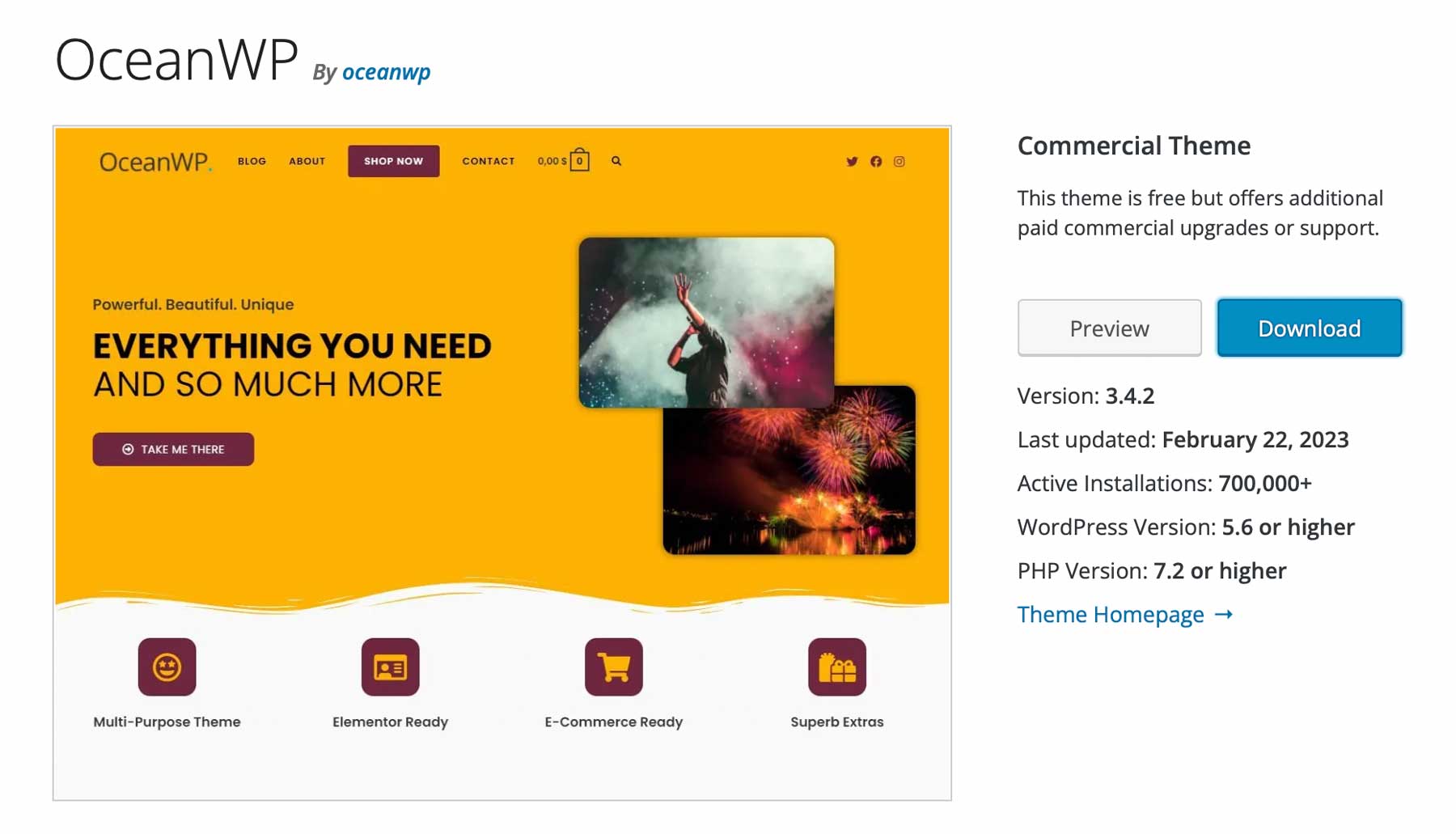
OceanWP est un thème polyvalent compatible avec Elementor et Gutenberg, ce qui en fait un choix de haut niveau pour les sites de commerce électronique. Avec plus de 220 dispositions préalables et un contrôle complet sur les en-têtes, les pieds de page et les styles de blog, OceanWP offre d'excellentes options de personnalisation pour construire un site unique.
- 220+ dispositions pré-faites
- Styles d'en-tête et de blog multiples
- Soutient Elementor et Gutenberg
- Dispositions personnalisables WooCommerce
- Imports de démonstration faciles
Obtenez OceanWP
4. Neve
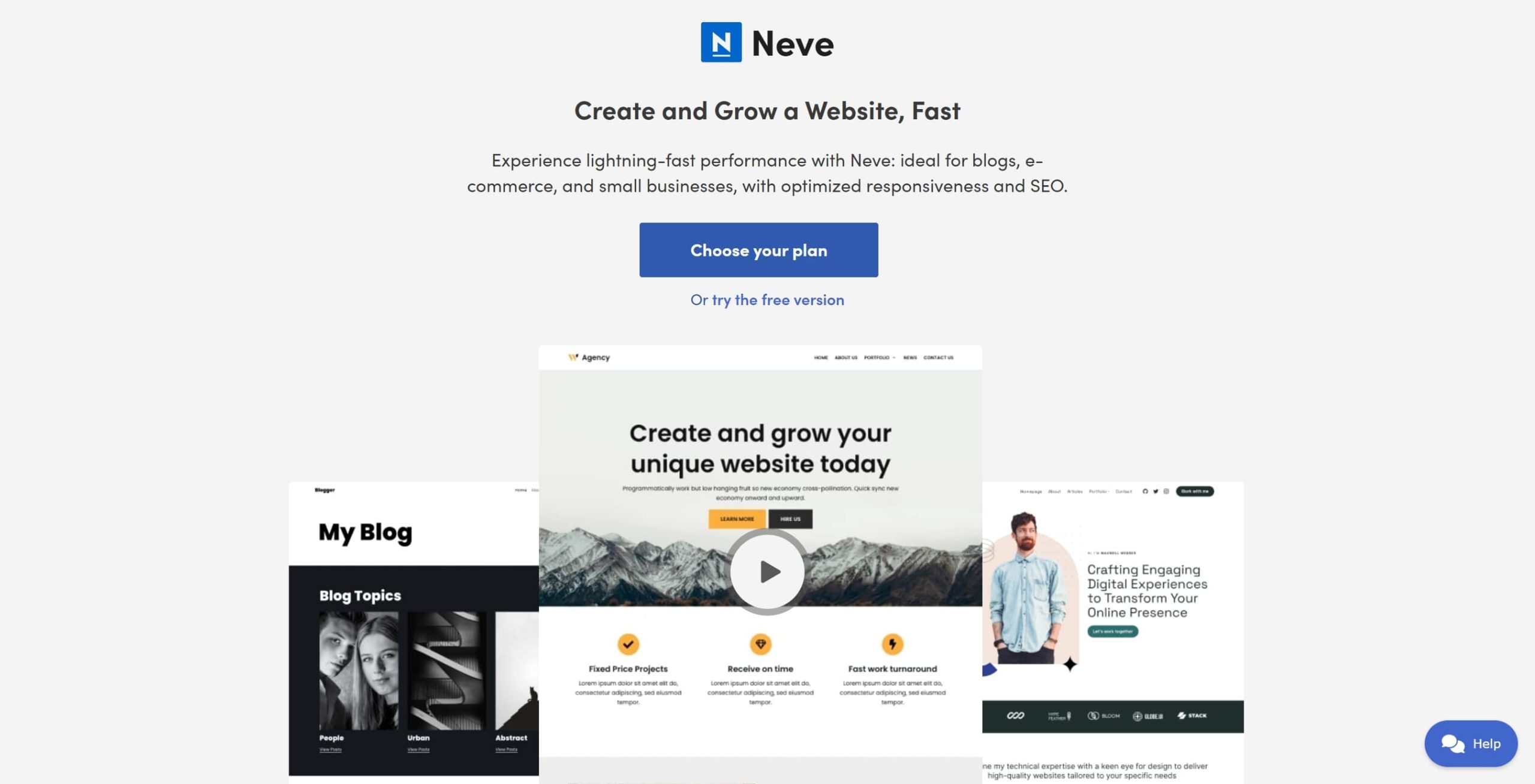
Neve est un thème rapide et adapté aux mobiles qui s'intègre parfaitement aux constructeurs de pages populaires, parfaits pour les blogueurs et les propriétaires de petites entreprises à la recherche d'un design moderne et réactif.
- Compatible AMP
- Optimisé par le mobile
- Prend en charge les constructeurs de pages populaires
- Disposages en en-tête et pied de page personnalisables
- Importation de démonstration en un clic
Obtenez Neve
5. Hestia
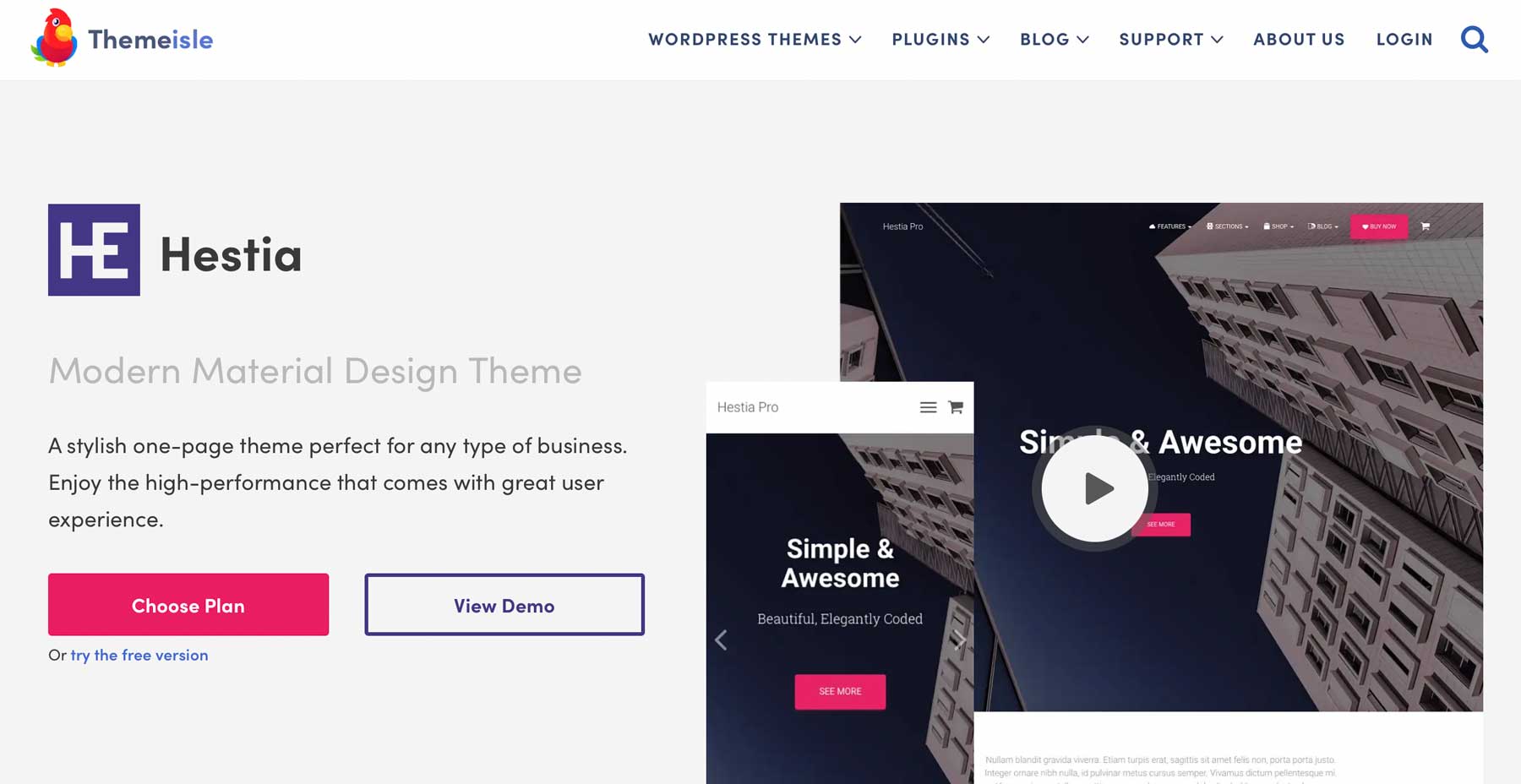
Hestia propose une conception élégante et à une page idéale pour les portefeuilles, les petites entreprises et les blogueurs. Il est entièrement compatible avec les constructeurs de pages comme Elementor, ce qui rend la personnalisation simple et flexible.
- Prend en charge Elementor et Visual Composer
- Disposages prêts pour WooCommerce
- Customissant WordPress pour les modifications faciles
- Compatibilité du plugin Orbitfox
- Modèles d'une page pré-préparés
Obtenez Hestia
Réflexions finales sur le thème par défaut WordPress
En 2025, le thème par défaut WordPress offre une base solide pour les débutants et les sites Web simples. Cependant, si vous recherchez une solution plus puissante, flexible et riche en fonctionnalités, un thème premium comme Divi est le meilleur choix.
Avec Divi, vous n'obtenez pas seulement un thème - vous obtenez un cadre de conception de site Web entier. Que vous souhaitiez créer un site Web d'entreprise, une boutique en ligne, un portefeuille ou un blog, un constructeur de glisser-déposer de Divi, des outils alimentés par l'IA et une bibliothèque massive de dispositions pré-faites rendent la création de site Web facile, rapide et visuellement superbe.
Si vous êtes sérieux de créer un site Web qui a fière allure et qui fonctionne bien, la mise à niveau vers Divi est une évidence. Prenez le contrôle de votre conception, rationalisez votre flux de travail et créez un site Web qui se démarque.
Obtenez Divi aujourd'hui
